Operation Manual
Table Of Contents
- Verwendete Bezeichnungen
- Vorstellung Ihres Projektors
- Projektor aufstellen
- Projektorstandort
- Projektorverbindungen
- Einlegen von Batterien in die Fernbedienung
- Öffnen der Objektivabdeckung
- Verwendung der Basisfunktionen des Projektors
- Einschalten des Projektors
- Ausschalten des Projektors
- Einstellung von Datum und Uhrzeit
- Auswahl der Sprache für die Projektormenüs
- Projektionsmodi
- Anpassen der Bildhöhe
- Bildform
- Änderung der Bildgröße mit dem Zoomring
- Fokussieren des Bildes per Fokusring
- Auswahl einer Bildquelle
- Bildseitenverhältnis
- Farbmodus
- Anpassen der Bildfarbe
- Steuerung der Lautstärke mit den Lautstärketasten
- Anpassen der Projektorfunktionen
- Projizieren von zwei Bildern gleichzeitig
- Projektion einer PC Free-Präsentation
- Steuerung einer Präsentation mit Ihren Händen
- Vorübergehendes Abschalten von Bild und Ton
- Temporäres Anhalten von Videos
- Zoomen von Bildern
- Verwendung der Fernbedienung als kabellose Maus
- Verwendung der Fernbedienung als Pointer
- Speichern eines Benutzerlogos
- Verwendung mehrerer Projektoren
- Projektorsicherheitsfunktionen
- Verwendung des Projektors in einem Netzwerk
- Projektion über Kabelnetzwerk
- Projektion über drahtloses Netzwerk
- Installieren des WLAN-Moduls
- Installation des WLAN-Moduls am rückseitigen USB-A-Anschluss
- Manuelle Auswahl der WLAN-Einstellungen
- Auswahl der Drahtlosnetzwerkeinstellungen unter Windows
- Auswahl der Drahtlosnetzwerkeinstellungen unter OS X
- Einrichtung der Drahtlosnetzwerksicherheit
- Verwendung eines QR-Codes für die Verbindung mit einem Mobilgerät
- Verwendung eines USB-Sticks zur Verbindung eines Windows-Computers
- Drahtlosnetzwerkprojektion von einem Mobilgerät (Screen Mirroring)
- Sicheres HTTP
- Überwachung und Steuerung des Projektors
- Anpassen von Menüeinstellungen
- Verwendung der Projektormenüs
- Virtuelle Tastatur verwenden
- Bildqualitätseinstellungen - Bild-Menü
- Eingangssignaleinstellungen - Signal-Menü
- Projektorfunktionseinstellungen - Einstellung-Menü
- Projektoreinrichtungseinstellungen - Erweitert-Menü
- Projektornetzwerkeinstellungen - Netzwerk-Menü
- Projektoreinrichtungseinstellungen - ECO-Menü
- Projektorinformationsanzeige - Information-Menü
- Projektorrücksetzungsoptionen - Reset-Menü
- Kopieren von Menüeinstellungen zwischen Projektoren (Sammeleinrichtung)
- Wartung des Projektors
- Problemlösung
- Projektionsprobleme
- Status der Projektoranzeige
- Verwendung der Projektorhilfe
- Probleme mit Bild oder Ton lösen
- Lösungen, wenn kein Bild erscheint
- Lösungen, wenn das Bild per USB Display-Funktion falsch angezeigt wird
- Lösungen, wenn die „Kein Signal“-Meldung erscheint
- Lösungen, wenn die „Nicht verfügbar“-Meldung erscheint
- Lösungen, wenn ein Bild nur teilweise angezeigt wird
- Lösungen, wenn das Bild nicht rechteckig ist
- Lösungen, wenn das Bild rauscht
- Lösungen, wenn das Bild verschwommen ist
- Lösungen, wenn Bildhelligkeit oder Farben nicht stimmen
- Lösungen bei Tonproblemen
- Lösungen, wenn Bilddateinamen bei PC Free nicht richtig angezeigt werden
- Probleme mit der Steuerung von Projektor oder Fernbedienung lösen
- Lösung von Netzwerkproblemen
- Lösungen, wenn die kabellose Authentifizierung fehlschlägt
- Lösungen, wenn Sie nicht über das Internet auf den Projektor zugreifen können
- Lösungen, wenn keine Netzwerkalarm-eMails ankommen
- Lösungen, wenn das Bild während der Netzwerkprojektion Statik enthält
- Lösungen, wenn Sie per Screen Mirroring keine Verbindung herstellen können
- Lösungen, wenn Bild oder Ton während der Screen Mirroring-Verbindung Statik enthält
- Anhang
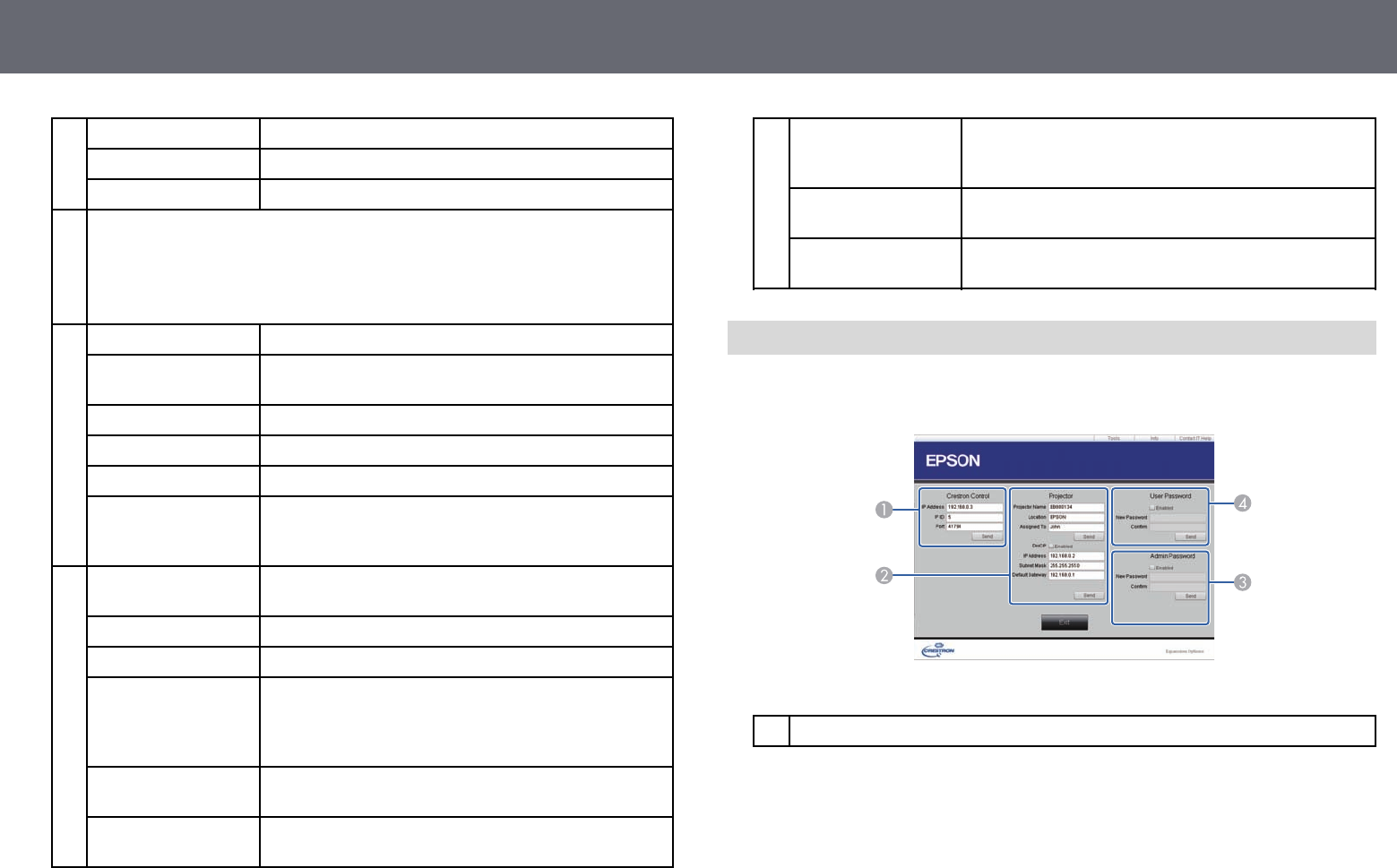
Crestron RoomView-Unterstützung
138
A
Power Schaltet den Projektor ein oder aus.
Vol-/Vol+ Zur Anpassung der Lautstärke.
A/V Mute Zum Ein- und Ausschalten des Tons oder des Bildes.
B
Zum Wechseln zu dem Bild der gewählten Eingangsquelle. Um
Eingangsquellen anzuzeigen, die nicht in Sources List aufgeführt sind, klicken
Sie auf (a) oder (b), um nach oben oder nach unten zu Blättern. Das aktuelle
Videoeingangssignal wird in Blau angezeigt.
Der Quellname kann gegebenenfalls geändert werden.
C
Freeze Die Standbildfunktion wird aktiviert oder deaktiviert.
Contrast Stellt die Helligkeitsunterschiede zwischen Licht und
Schatten des Bilds ein.
Brightness Passt die Bildhelligkeit an.
Color Passt die Farbsättigung des Bilds an.
Sharpness Passt die Bildschärfe an.
Zoom Vergrößert oder verkleinert das Bild ohne Änderung
der Projektionsfläche. Klicken Sie auf die Pfeiltasten,
um die Position des vergrößerten Bildes zu verändern.
D
Pfeiltasten Gleicher Bedienvorgang wie die Pfeiltasten an der
Fernbedienung.
OK Identische Aktion wie [Enter] an der Fernbedienung.
Menu Blendet das Projektormenü ein und aus.
Auto Optimiert Tracking, Sync. und Position im Signal-
Menü des Projektors, während ein analoges RGB-
Signal vom Computer1- oder Computer2-Anschluss
projiziert wird.
Search Wechselt zur nächsten Eingangsquelle, die ein Bild
ausgibt.
Esc Selber Bedienvorgang wie die [Esc]-Taste auf der
Fernbedienung.
E
Contact IT Help Zeigt das Fenster des Supports an. Hierüber können Sie
Meldungen mithilfe von Crestron RoomView an den
Administrator senden und von ihm empfangen.
Info Zeigt Informationen des aktuell verbundenen
Projektors an.
Tools Dient zum Ändern der Einstellungen des aktuell
verbundenen Projektors.
Crestron RoomView-Werkzeugfenster
Einstellungen im Tools-Fenster ermöglichen Ihnen die Anpassung
verschiedener Projektoreinrichtungsfunktionen.
A
Dient zum Einstellen der Crestron-Zentralsteuerung.










